फ़ैक्स मॉडेम एक ऐसा उपकरण है जो आपको कंप्यूटर से फ़ैक्स मशीन पर इलेक्ट्रॉनिक दस्तावेज़ भेजने की अनुमति देता है। इसके लिए एक विशेष VentaFax प्रोग्राम या किसी अन्य समान एप्लिकेशन की आवश्यकता होती है।
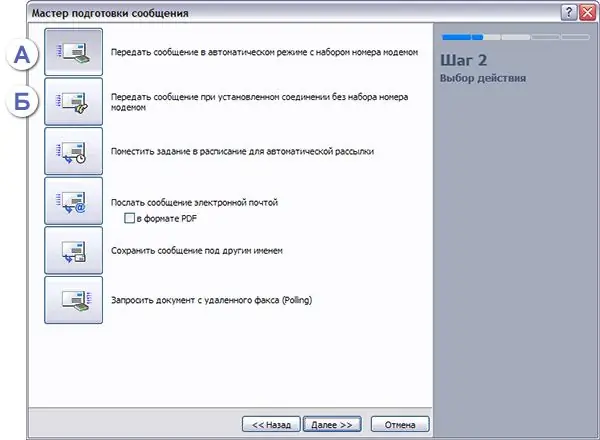
यह आवश्यक है
- - एक कंप्यूटर;
- - फैक्स मॉडेम;
- - वेंटा फैक्स कार्यक्रम।
अनुदेश
चरण 1
अपने कंप्यूटर से दस्तावेज़ों को फ़ैक्स करने के लिए फ़ैक्स मॉडेम को अपने कंप्यूटर से कनेक्ट करें। फैक्स मोडेम आंतरिक (आंतरिक) हैं, डायल-अप कनेक्शन के माध्यम से काम करते हैं, अधिकतम गति 56K और बाहरी (बाहरी) है, वे डायल-अप, साथ ही एडीएसएल का भी समर्थन करते हैं। फ़ैक्स कनेक्ट करने के बाद, अपने वायर्ड होम टेलीफ़ोन से कनेक्टर लें और इसे फ़ैक्स मॉडेम जैक में प्लग करें। इसे जगह में स्नैप करना चाहिए - यह उसी तरह से किया जाता है जैसे नेटवर्क केबल को कार्ड से कनेक्ट करना।
चरण दो
जांचें कि क्या आप मॉडेम को कंप्यूटर से जोड़ने में सफल हुए हैं। ऐसा करने के लिए, "मेरा कंप्यूटर" आइकन पर राइट-क्लिक करें, "गुण" आइटम को कॉल करें, "हार्डवेयर" टैब पर जाएं, "डिवाइस मैनेजर" चुनें। आपके मॉडेम का मॉडल "मोडेम" टैब में दिखना चाहिए। यदि इसके आगे कोई प्रश्न चिह्न है, तो मॉडेम निर्माता की वेबसाइट पर जाएं और अपने कंप्यूटर पर अपने मॉडेम के लिए नवीनतम ड्राइवर डाउनलोड और इंस्टॉल करें।
चरण 3
साइट से डाउनलोड करें www.ventafax.ru वेंटा फैक्स कार्यक्रम। परीक्षण मोड में, आप इसे तीस दिनों के लिए उपयोग कर सकते हैं, फिर आपको फैक्स मॉडेम के माध्यम से फैक्स भेजने पर आगे के काम की संभावना के लिए कार्यक्रम को पंजीकृत करने की आवश्यकता है। कार्यक्रम रूसी इंटरफ़ेस भाषा का समर्थन करता है। उपलब्ध संस्करणों में से एक चुनें। वेंटा फैक्स का पहला संस्करण साधारण है - यह एक नियमित फैक्स मशीन की तरह काम करता है। आपको वर्चुअल हैंडसेट लेने की आवश्यकता होगी, फिर फ़ैक्स प्राप्त करने के लिए "प्रारंभ" बटन दबाएं। स्वचालित संस्करण उपयोगकर्ता के हस्तक्षेप के बिना फैक्स प्राप्त कर सकता है, इसमें पृष्ठभूमि में काम करने की क्षमता है, ट्रे को छोटा किया जा रहा है
चरण 4
दस्तावेज़ को फ़ैक्स करने के लिए इंटरनेट कनेक्शन को डिस्कनेक्ट करें। वेंटा फैक्स सॉफ्टवेयर लॉन्च करें। पहली शुरुआत में, आपको उस देश का चयन करना होगा जिसमें आप स्थित हैं, टेलीफोन क्षेत्र कोड निर्दिष्ट करें और डायलिंग के प्रकार - टोन या पल्स को इंगित करें। फिर प्रोग्राम सेटिंग्स में अपने कंप्यूटर पर स्थापित फ़ैक्स का चयन करें। फ़ैक्स मॉडेम के माध्यम से एक फ़ाइल भेजने के लिए, वह दस्तावेज़ बनाएं जिसे आपको Microsoft Word में भेजने की आवश्यकता है। "फ़ाइल" मेनू में "प्रिंट" आइटम का चयन करें, सूची से वेंटा फैक्स प्रिंटर का चयन करें, "ओके" बटन पर क्लिक करें। वेंटा फैक्स में दस्तावेज़ तैयार करने वाले विज़ार्ड की एक विंडो खुलेगी, "अगला" बटन पर क्लिक करें।
चरण 5
चुनें कि फ़ैक्स को स्वचालित रूप से भेजना है या मैन्युअल रूप से। यदि आप स्वचालित विकल्प चुनते हैं, तो संख्या दर्ज करें और "समाप्त करें" बटन पर क्लिक करें। मैन्युअल रूप से फ़ैक्स भेजने के लिए, नंबर डायल करें, "समाप्त करें" बटन दबाएं, फिर "प्रारंभ" बटन दबाएं। वार्ताकार को फैक्स प्राप्त करने के लिए "प्रारंभ" को भी दबाना होगा। हैंडसेट को हैंग करें और ट्रांसमिशन शुरू हो जाएगा। समाप्त होने पर, स्टॉप बटन हल्का हो जाएगा, जिसका अर्थ है कि फ़ैक्स ट्रांसमिशन सफल रहा।







